Snapchat's Virtual Reality "Lenzen" gebruiken

Snapchat's "Lenzen" -functie kan allerlei gekke wijzigingen aanbrengen in je Snaps. Als je ooit een foto hebt gezien van een vriend met schattige, cartoonachtige hondenoren of "face-swapping" met iemand anders, was het een Snapchat-lens.
GERELATEERD: Wat is Snapchat?
De interface van Snapchat kan een beetje verwarrend zijn, dus als je niet zeker weet hoe je deze lenzen moet gebruiken, zijn we er om te helpen.
Elke lens heeft een ander effect dat automatisch in realtime op je foto's wordt toegepast. Ze verplaatsen, veranderen of voegen iets toe aan je gezicht. Sommige lenzen overdrijven de grootte van je neus terwijl anderen je veranderen in verschillende dieren. Op elk willekeurig moment zijn er tussen ongeveer tien en vijftien verschillende lenzen beschikbaar in Snapchat. Nieuwe lenzen worden voortdurend toegevoegd en oude lenzen worden verwijderd en vervolgens teruggebracht. Themalenzen worden vaak toegevoegd voor speciale evenementen en bedrijven kunnen Snapchat betalen om een lens te hebben om hun product te promoten.
GERELATEERD:
Snapchat gebruiken: de basis voor het verzenden van snapshots en berichten Ondanks dat het een van de de beste dingen over Snapchat, Lenzen zijn verborgen achter een aanraakbeweging. Terwijl bijna alles in de interface van Snapchat wordt afgehandeld door knoppen, is er niet één voor lenzen.
Open een Snapchat om een lens toe te passen op je afbeelding. Veel lenzen hebben een gezicht op de foto nodig, dus het is het eenvoudigst om de camera aan de voorzijde te gebruiken.
Tik voordat u een Snap neemt op uw gezicht. Snapchat zal zijn gezichtsdetectie-algoritmen toepassen. Ervan uitgaande dat het je gezicht detecteert, zal Snapchat de lenzen naar boven brengen waaruit je kunt kiezen. Bij weinig licht of vanuit oneven hoeken kan het even duren voordat Snapchat jou als persoon herkent. Het kan ook hilarische fouten maken en alledaagse objecten of foto's herkennen als mensen.
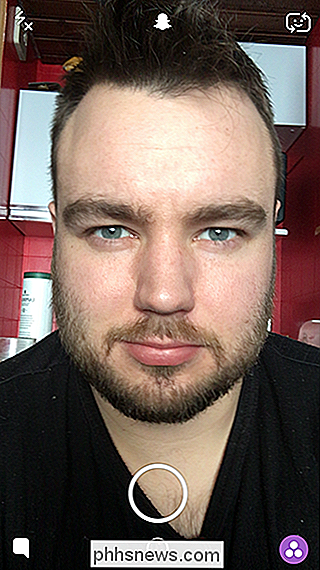
Veeg door de ronde pictogrammen om door alle beschikbare lenzen te bladeren. Tik op een cirkel om deze toe te passen.

Sommige lenzen, zoals de face-swap, vereisen twee mensen op de foto. Anderen zullen ook je stem veranderen of muziek toevoegen. Er is heel weinig consistentie tussen lenzen, en Snapchat voegt altijd meer toe om nieuwe dingen te doen.

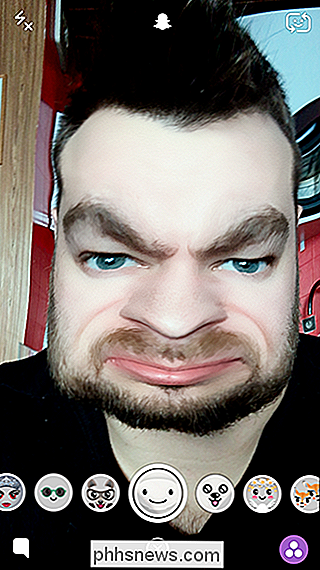
Zodra u de lens die u wilt gebruiken hebt gevonden, neemt u zoals gewoonlijk een Snap. Alle lenzen werken als foto's of video's. Vervolgens kunt u uw Snap bewerken, naar uw vrienden verzenden of deze aan uw verhaal toevoegen.
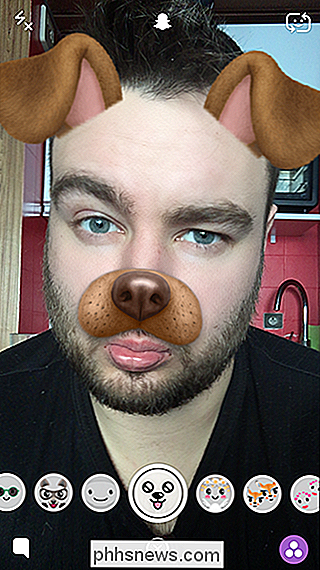


Typos in uw Kindle-boeken melden
Veel Kindle-e-boeken zijn niet perfect. Misschien zijn ze zelf gepubliceerd en heeft de auteur nooit een proeflezer ingehuurd, of misschien is het eBook gemaakt van een OCR-scan (Optical Character Recognition) van de afgedrukte kopie. Wat de reden ook is, er zijn tal van manieren waarop typefouten en andere kleine fouten in een eBoek kunnen kruipen.

Een telefoongesprek opnemen op een iPhone
U hebt dus besloten dat u een telefoongesprek wilt opnemen. Misschien voer je een delicate steek uit ... of misschien wil je gewoon zeker weten dat je de best mogelijke klantenservice krijgt. Wat je redenen ook zijn, dingen zijn een beetje moeilijk op een iPhone. Is Legges opnemen legaal? Voordat je begint met het opnemen van telefoongesprekken, is het belangrijk om te weten dat - afhankelijk van waar je woont - het opnemen van telefoongesprekken zonder toestemming kan onwettig.



